如何在Microsoft Word文档中插入自定义页眉或页脚
Microsoft Word中已经包含了很多可以插入到文档中的页眉或页脚。但是,您可以按照这些简单的步骤来为您的Microsoft Word文档中插入自定义页眉或页脚。
步骤
方法 1使用工具栏插入页眉或页脚
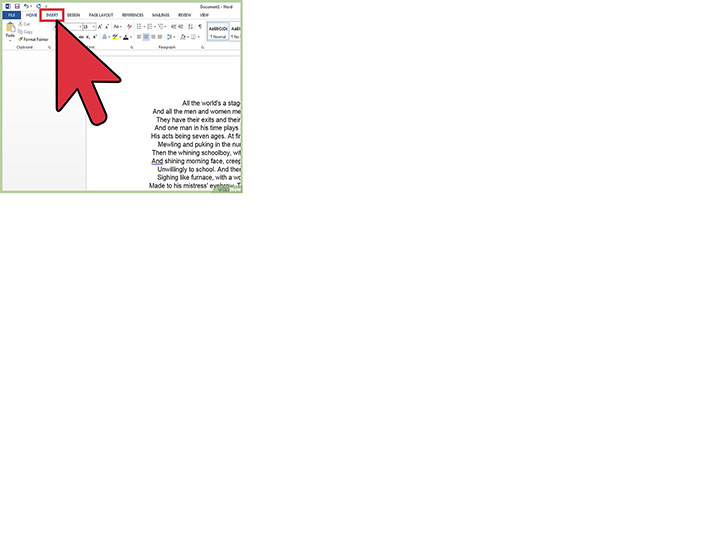 点击文件上面MS Word工具栏的“插入”或“文档元素”。Windows计算机上用排版,苹果计算机上用文档元素。
点击文件上面MS Word工具栏的“插入”或“文档元素”。Windows计算机上用排版,苹果计算机上用文档元素。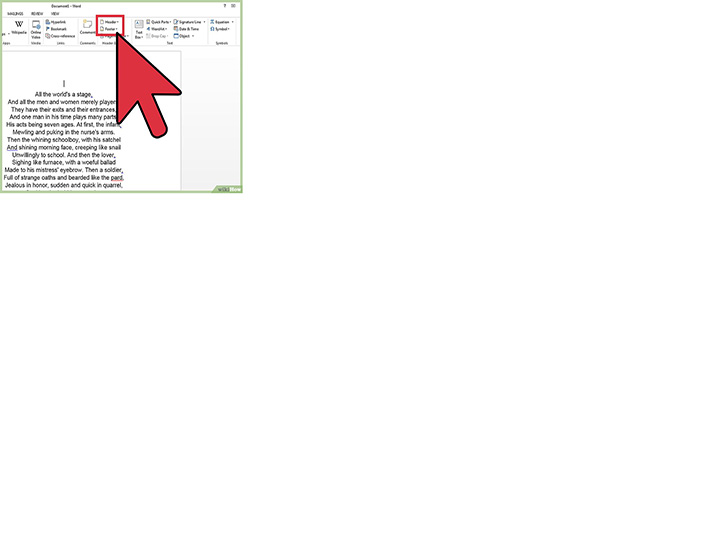 选择“页眉”或“页脚”。从下拉菜单中选择要插入文件的区域的格式,然后双击模板。
选择“页眉”或“页脚”。从下拉菜单中选择要插入文件的区域的格式,然后双击模板。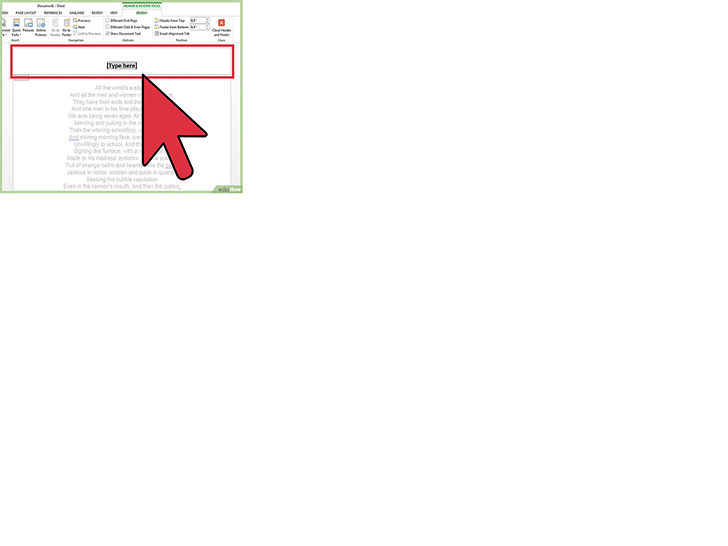 将相应的文字键入“文本类型”栏或窗框。
将相应的文字键入“文本类型”栏或窗框。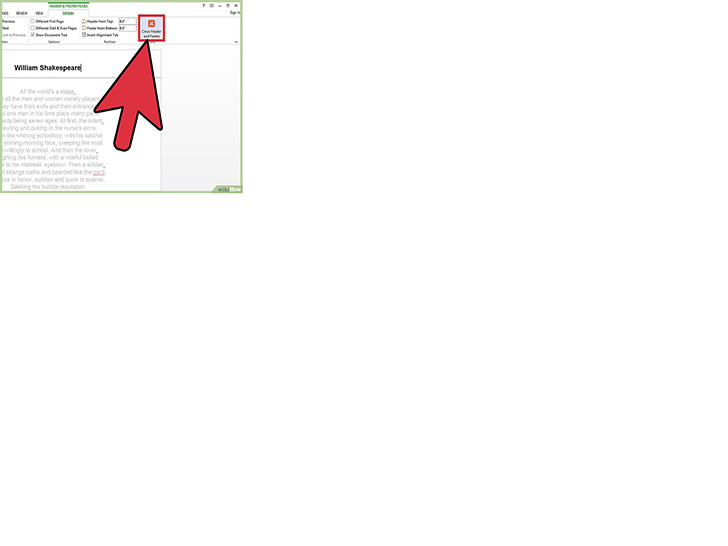 完成后关闭页眉或页脚。页眉和页脚会自动出现在文档的每一页。
完成后关闭页眉或页脚。页眉和页脚会自动出现在文档的每一页。
方法 2使用“菜单”选项卡插入页眉或页脚
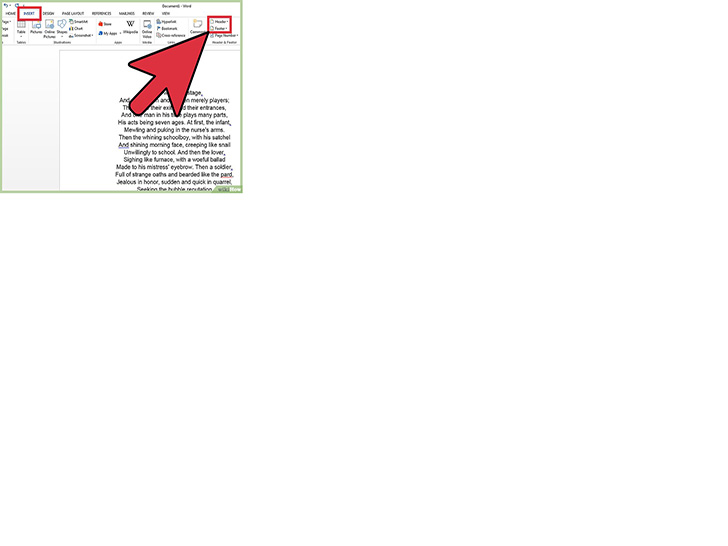 从顶部的菜单栏中选择“插入” 。从下拉列表中,选择“页眉和页脚”。
从顶部的菜单栏中选择“插入” 。从下拉列表中,选择“页眉和页脚”。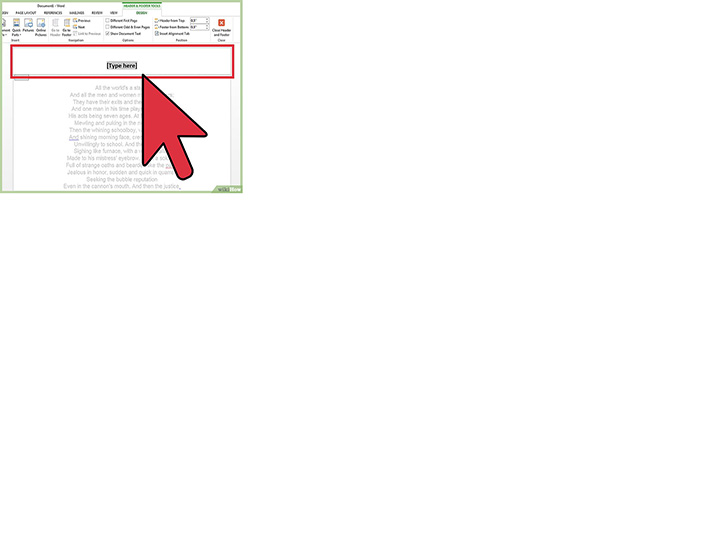 您的文字或图形插入到适当的地方。
您的文字或图形插入到适当的地方。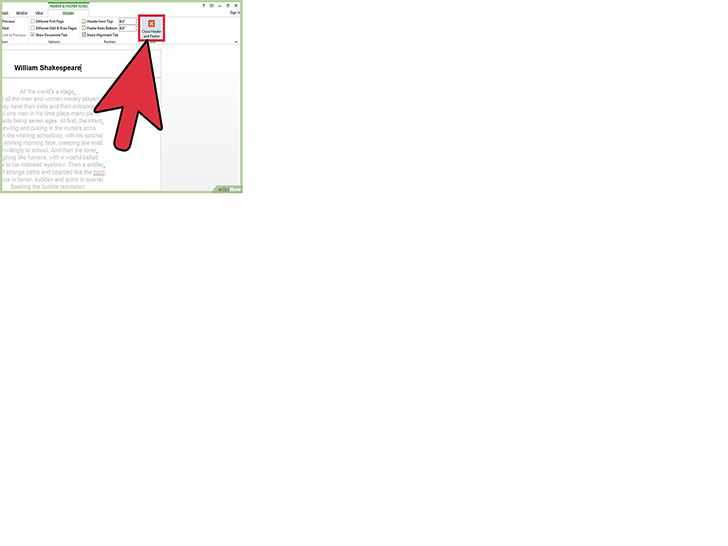 单击“关闭”以保存您的更改并继续编辑您的文档的其余部分。创建页眉和页脚,你现在会出现在所有页面的文档。
单击“关闭”以保存您的更改并继续编辑您的文档的其余部分。创建页眉和页脚,你现在会出现在所有页面的文档。
方法 3使第一页的页眉或页脚不同于文档的其余部分
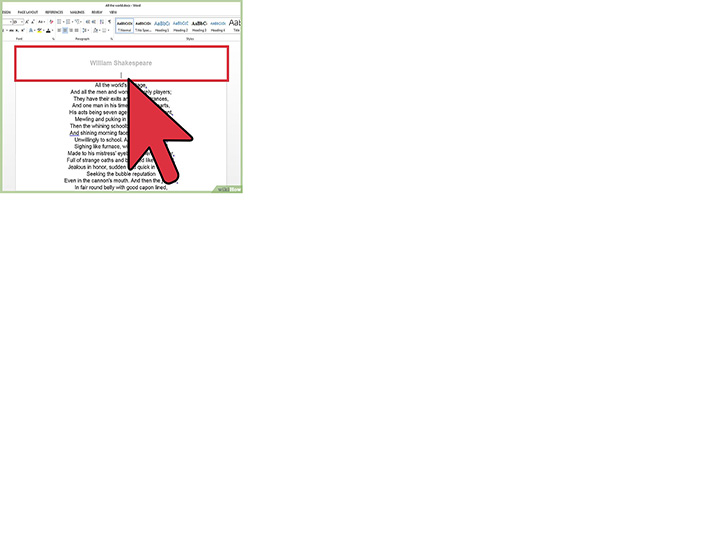 双击第一页的页眉和页脚的区域。
双击第一页的页眉和页脚的区域。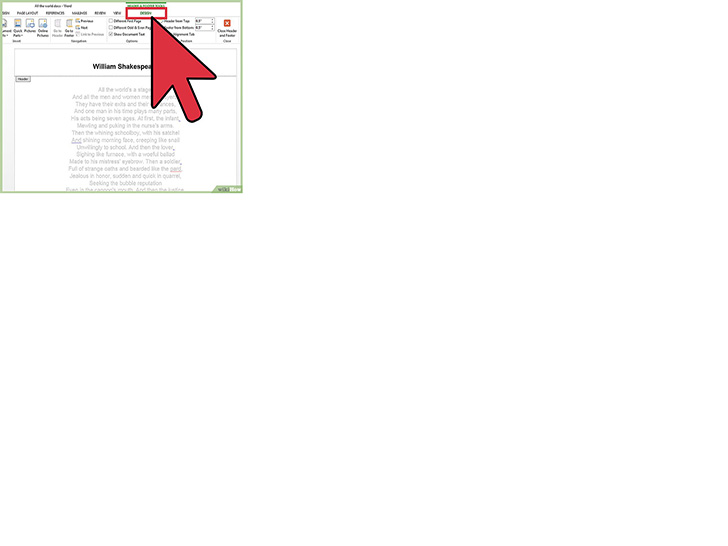 单击工具箱上的“设计”选项卡。
单击工具箱上的“设计”选项卡。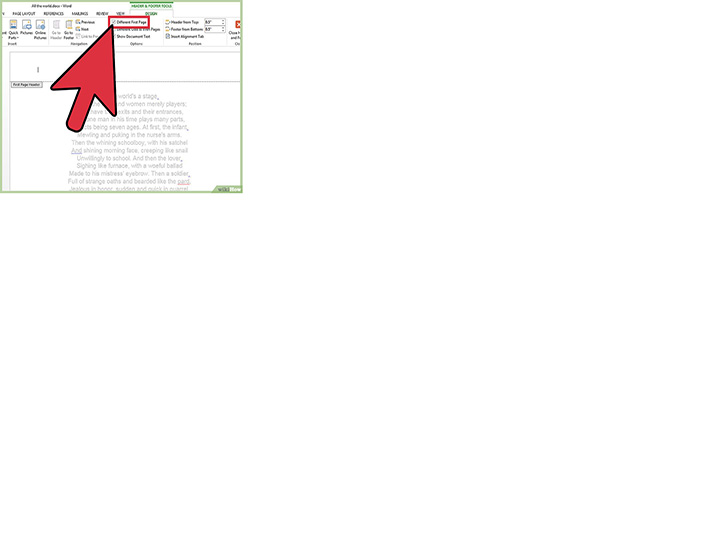 选择“选项”组中“不同的第一页”对话框。
选择“选项”组中“不同的第一页”对话框。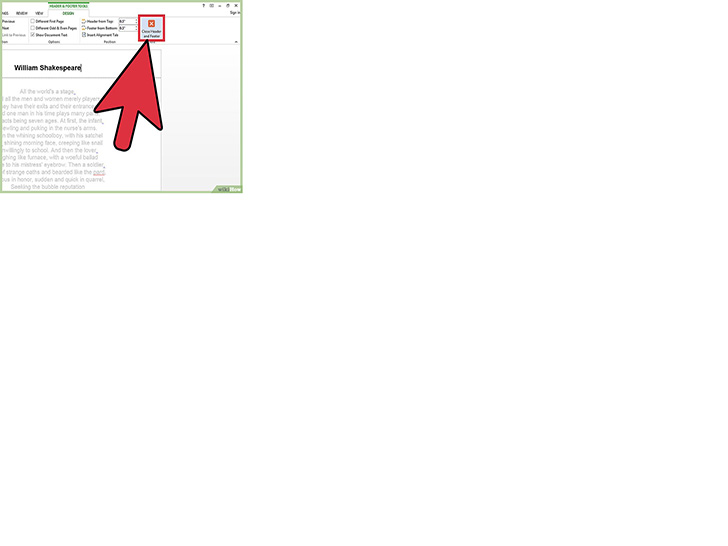 更改第一页上现有的页眉或页脚。如果你想第一页不含页眉或页脚,然后删除页眉和页脚框中的文本并关闭对话框。
更改第一页上现有的页眉或页脚。如果你想第一页不含页眉或页脚,然后删除页眉和页脚框中的文本并关闭对话框。
方法 4页眉或页脚上添加页码
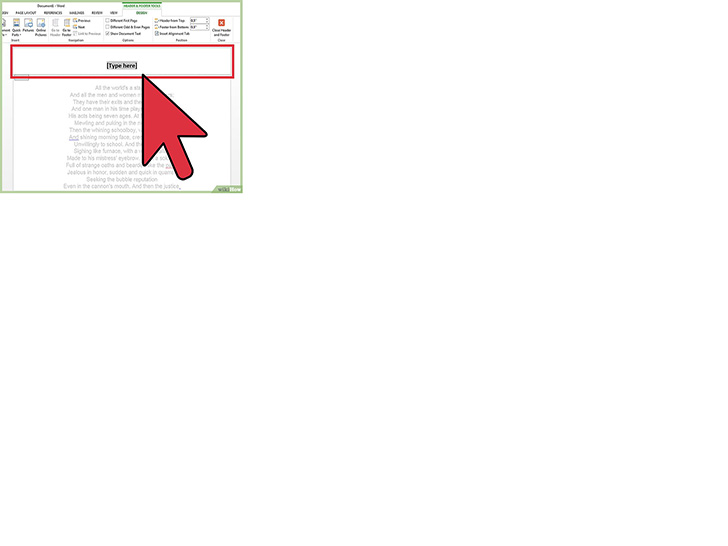 点击你想插入页码的页眉或页脚的对话框。
点击你想插入页码的页眉或页脚的对话框。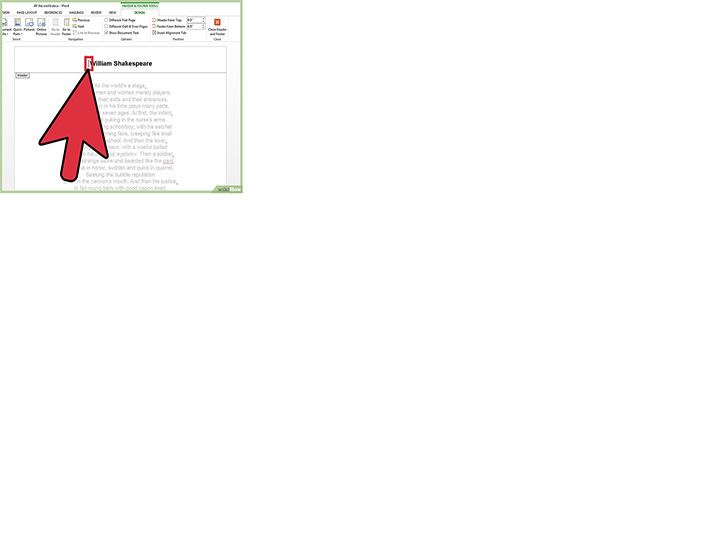 将光标定位在想要放页码的地方。
将光标定位在想要放页码的地方。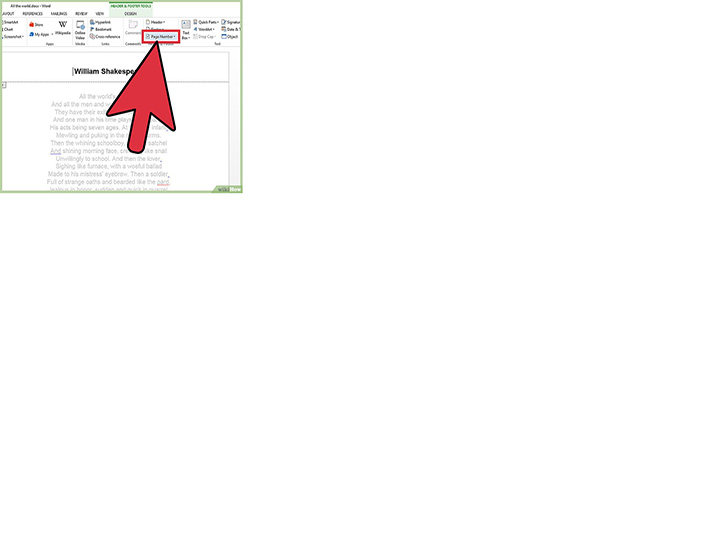 从页眉和页脚组内“插入”选项卡中选择“页码”。
从页眉和页脚组内“插入”选项卡中选择“页码”。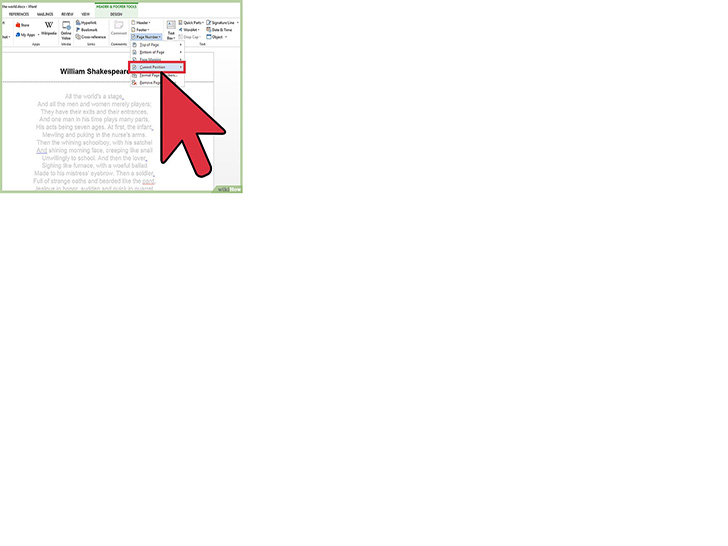 点击“当前位置”。
点击“当前位置”。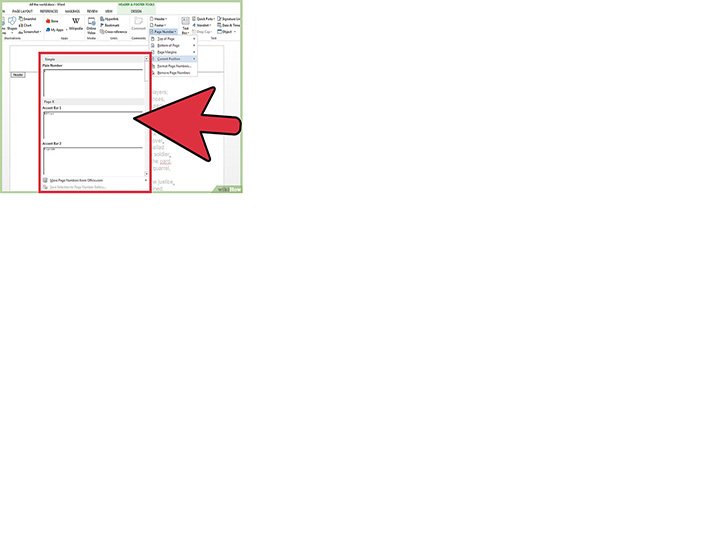 从可用的选项中选择一个页码模板。
从可用的选项中选择一个页码模板。
提示
- 浏览Microsoft Word的模板集合,然后添加自己的页眉和页脚。预先设定的模板可以节省大量的时间。
栏 目:office激活
本文标题:如何在Microsoft Word文档中插入自定义页眉或页脚
本文地址:https://www.fushidao.cc/wangzhanyunying/17291.html
您可能感兴趣的文章
- 06-25office2021永久免费激活方法
- 06-25office专业增强版2021激活密钥2023密钥永久激活 万能office2021密钥25位
- 06-25office2021年最新永久有效正版激活密钥免费分享
- 06-25最新office2021/2020激活密钥怎么获取 office激活码分享 附激活工具
- 06-25office激活密钥2021家庭版
- 06-25Office2021激活密钥永久最新分享
- 06-24Word中进行分栏文档设置的操作方法
- 06-24Word中进行文档设置图片形状格式的操作方法
- 06-24Word中2010版进行生成目录的操作方法
- 06-24word2007中设置各个页面页眉为不同样式的操作方法


阅读排行
推荐教程
- 11-30正版office2021永久激活密钥
- 11-25怎么激活office2019最新版?office 2019激活秘钥+激活工具推荐
- 11-22office怎么免费永久激活 office产品密钥永久激活码
- 11-25office2010 产品密钥 永久密钥最新分享
- 11-22Office2016激活密钥专业增强版(神Key)Office2016永久激活密钥[202
- 11-30全新 Office 2013 激活密钥 Office 2013 激活工具推荐
- 11-25正版 office 产品密钥 office 密钥 office2019 永久激活
- 11-22office2020破解版(附永久密钥) 免费完整版
- 11-302023 全新 office 2010 标准版/专业版密钥
- 03-262024最新最新office365激活密钥激活码永久有效






